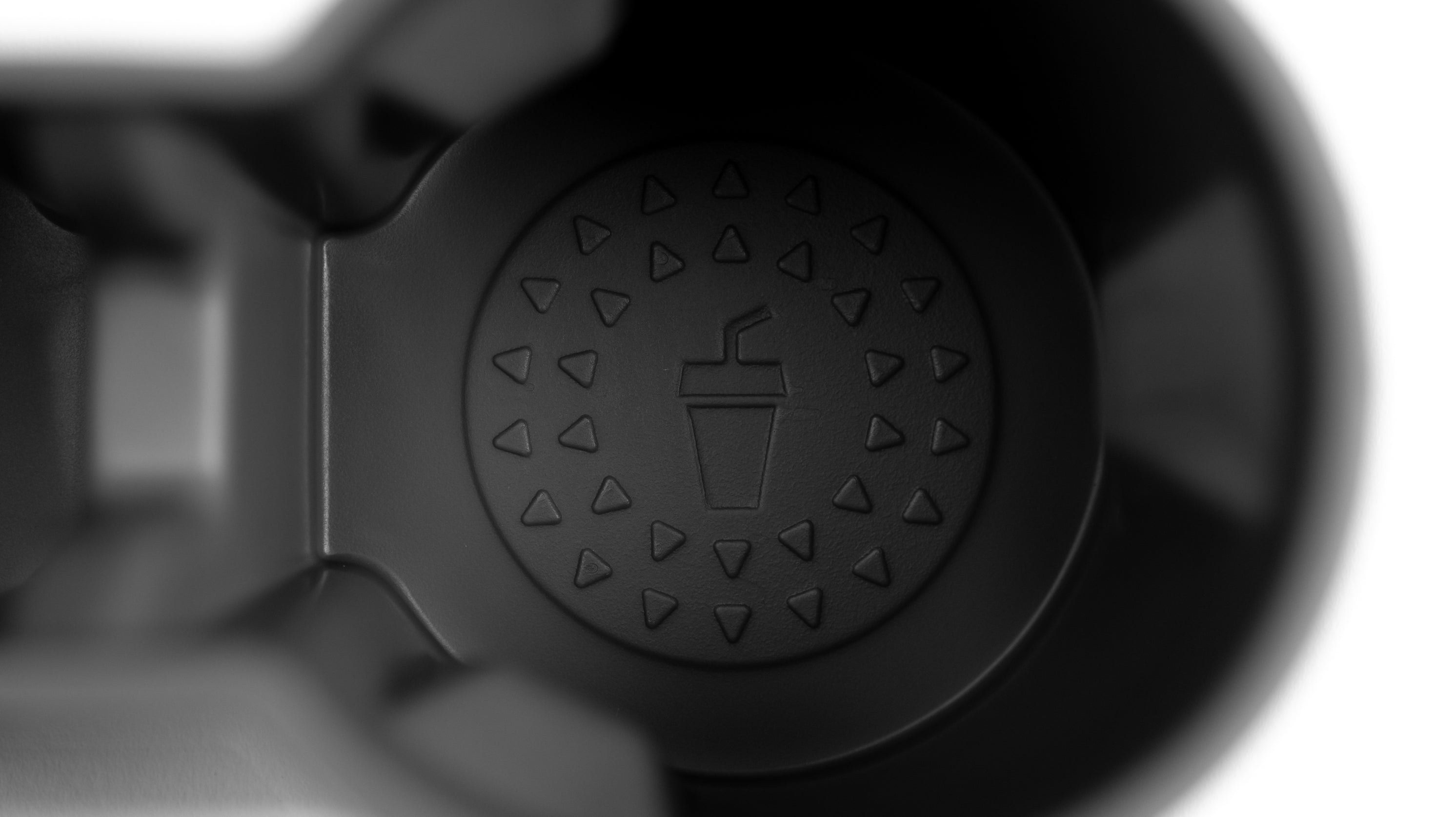Visste du at din Tesla ikke bare musikkstrømming, men også tapsfri avspilling av lyd via en USB-pinne? Med en passende USB-lagringsenhet kan du nyte favorittmusikken din i høyeste kvalitet - uavhengig av internett eller strømmeabonnementer. Her kan du finne ut hvordan du lagrer musikk på en USB-enhet og spiller den av i Tesla avspilling.
Hvorfor musikk via USB i Tesla?
Det er mange fordeler med å lagre musikk lokalt på en USB-pinne:
-
Best lydkvalitetMed formater som for eksempel FLAC kan du lytte til musikk i tapsfri kvalitet - bedre enn med Spotify eller Apple Music.
-
Uavhengig av internettPerfekt for reiser i områder med dårlig nettforbindelse.
-
Ingen strømmebegrensningerDu bestemmer selv hva du vil lytte til - ideelt for sjeldne sanger eller utenlandsk musikk som strømmetjenester ofte ikke tilbyr.
-
Uten premiumabonnement: Du trenger ikke et betalt strømmeabonnement eller Tesla-premium-tilkobling.
Slik konfigurerer du din Tesla-USB-minnepinne
1. Velg riktig USB-port
Bruk USB-porten i hanskerommet - Denne støtter dataoverføring og er egnet for dashcam-opptak og musikk. Ikke alle portene, for eksempel de i midtkonsollen, kan spille av musikk.
Dette er viktig: Musikk kan bare spilles av fra en USB-lagringsenhet, ikke fra smarttelefoner eller nettbrett.
2. Formater USB-stasjonen
Hvis din Tesla ikke har en forhåndsinstallert USB-pinne eller du vil bruke et større minne:
-
Innstillinger > Sikkerhetsinnstillinger > Formater USB-stasjon.
-
Tesla oppretter automatisk de nødvendige mappene - en rask SSD-minnepinne er det beste valget her.
3. Legg til musikk
Etter formateringen setter du minnepinnen inn i PC-en og oppretter en mappe som heter Musikk mappe.
- Alle undermapper for artister, album eller sjangre er mulige.
- Tesla gjenkjenner automatisk titler, artister og album hvis filene dine har riktig metadata er inkludert.
Formater som støttes: FLAC, MP3, WAV - men ikke AAC (iTunes-format).
4. Musikk i Tesla avspilling
- Sett USB-minnepinnen tilbake i porten i hanskerommet.
- Appen USB vises i menyen, der du kan bla gjennom musikken din etter sang, album, artist eller mappestruktur.
Merk deg følgende: Stemmekommandoer eller søkefunksjonen fungerer ikke for USB-musikk.
Konklusjon: Tapsfri lyd i Tesla
Den Tesla-lydsystemet er designet for førsteklasses lyd - og med en USB-pinne kan du utnytte det fulle potensialet. Ingen komprimering, ingen tap av kvalitet - bare krystallklar lyd. Perfekt for alle som elsker musikk.